Message Hub
Sobre DataCurso Centro de Mensajería para Moodle LMS
Los plugins Datacurso Message Hub introducen una forma innovadora de comunicarse con los usuarios de Moodle a través de proveedores externos de mensajes. Aprovechando una flexible "Clase Conector," este plugin permite a los administradores integrar fácilmente diversos servicios de mensajería, proporcionando una solución robusta para enviar notificaciones a los usuarios directamente a través de WhatsApp y SMS.
Pre-requisitos
- Tener activada la extensión ioncube loader en el servidor https://support.cpanel.net/hc/en-us/articles/360062075814-How-to-enable-Ioncube-for-cPanel
- Comprar plugin https://shop.datacurso.com/index.php?rp=/store/plugins-moodle
- Tener instalado el plugin de moodle
- Tener el Cron de Moodle activado https://docs.moodle.org/all/es/Cron
- Tener una cuenta activa en Twilio Cloud https://console.twilio.com/
- Tener una cuenta de Meta Business activa y con la información actualizada de su negocio.
Descarga
- Una vez realizada la compra accedemos accedemos a https://shop.datacurso.com/clientarea.php y damos click sobre el servicio que hemos adquirido en este caso
Centro de Mensajes para Moodle LMS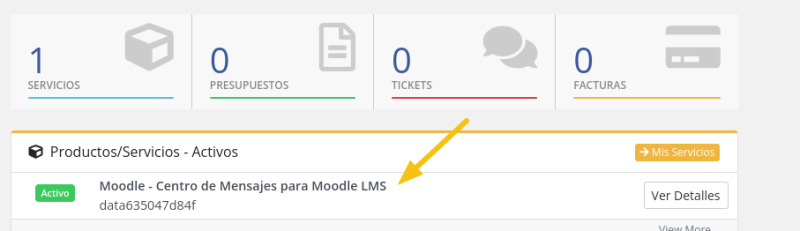
- Accedemos a la sección
Descargasy descargamos los archivos .zip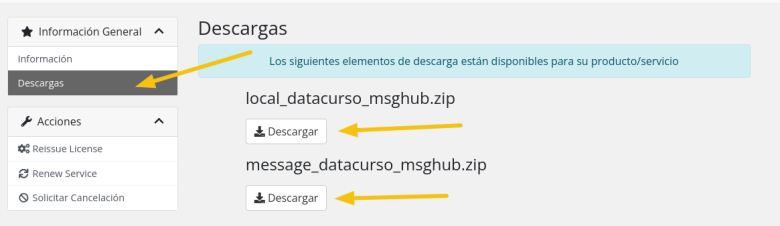
Instalación
Los complementos se pueden instalar colocando el contenido en los siguientes repositorios
Complementos
- {tu/moodle/dirroot}/local/datacurso_msghub
- {tu/moodle/dirroot}/message/output/datacurso_msghub
Después, inicia sesión en tu sitio Moodle como administrador y ve a Administración del sitio > Notificaciones para completar la instalación. Alternativamente, puedes ejecutar desde la línea de comandos:
$ php admin/cli/upgrade.php
Activación del plugin
Una vez que el plugin esté instalado, será necesario activarlo utilizando la llave de licencia proporcionada en la tienda del plugin, para ellos hacemos lo siguiente:
- Accedemos a https://shop.datacurso.com/clientarea.php y damos click sobre el servicio que queremos activar en este caso
Centro de Mensajes para Moodle LMS.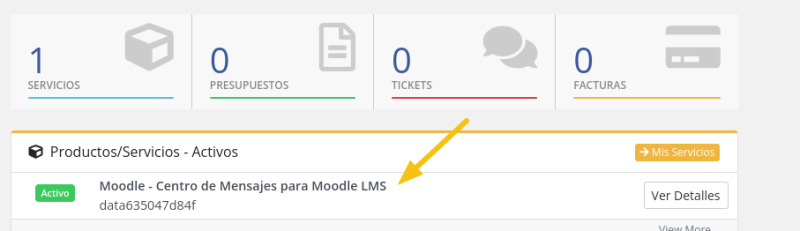
- Copiamos la clave de licencia.
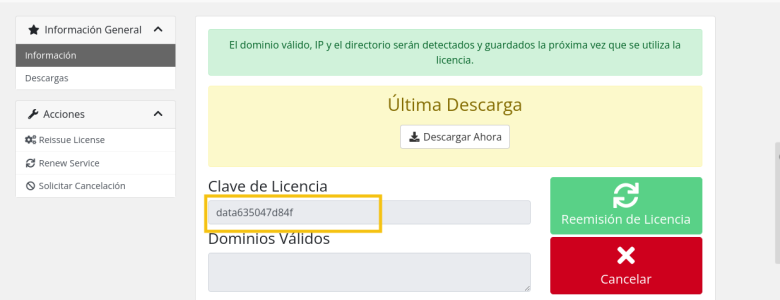
- En nuestra plataforma de Moodle accedemos a
Administración del sitio > Extensiones > Extensiones locales > Local Datacurso Message Hub > Configuraciones
- Pegamos la llave de licencia en el campo
Clave de licenciay damos click enGuardar cambios.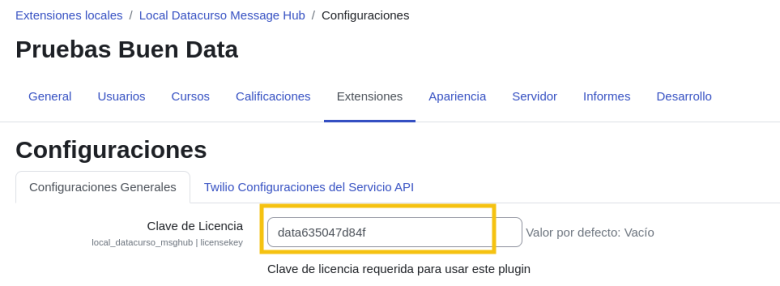
- Para validar si la licencia fue activada correctamente, accedemos a
Administración del sitio > Extensiones > Extensiones locales > Local Datacurso Message Hub > Verificar clave de licencia
- Si la licencia fue activada correctamente, veremos un mensaje de confirmación.
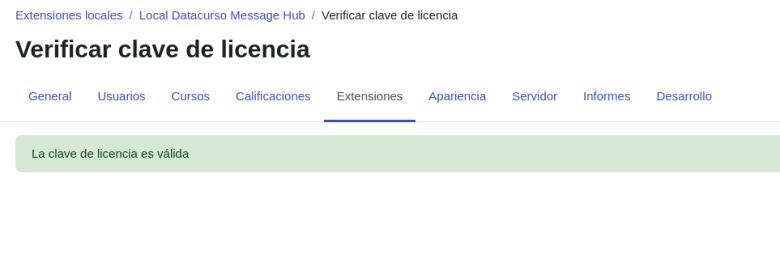
Configuración
Configuración en Twilio:
A continuación se adjunta vídeo explicativo de los pasos más importantes para la correcta integración con este sistema en Moodle, así como otra documentación oficial de Twilio.
- Como crear una cuenta y registrar número de téfono en Twilio (Inglés) : https://www.youtube.com/watch?v=HY-jasYfVhE&ab_channel=HowToSupport
- Como crear una cuenta y un Whatsapp Sender usando tu número de Twilio (Inglés) : https://www.youtube.com/watch?v=9ezp4TD10rE&ab_channel=Rezerv
- Obtener información requerida por Datacurso Message Hub para la configuración de Moodle: VIDEO EN PROGRESO
Cabe destacar que hay mucha más documentación, aquí te compartirmos algunos links útiles:
- Costos del servicio de Twilio: https://www.twilio.com/en-us/whatsapp/pricing
- Whatsapp Business FAQ: https://www.twilio.com/docs/whatsapp/best-practices-and-faqs
- ¿Para qué más se puede usar Twilio? https://www.twilio.com/en-us/use-cases/alerts-and-notifications
- Youtube Twilio: https://www.youtube.com/@twilio/videos
Configuración en Moodle:
Plugin Tipo Local: Datacurso Message Hub
Una vez instalado el plugin e inciado sesión como administrador puedes dirigirte a Administración del sitio > Extensiones > Extensiones locales > Local Datacurso Message Hub. Una vez allí hay 2 pestañas de configuraciones con los siguientes elementos.
- Pestaña Local Datacurso Message Hub Configuraciones:
- Habilitar plugin: Actúa como Feature Flag, habilita/deshabilita el plugin por completo, tambien activa y desactiva la tarea programada update_messages_status.
- Servicio Externo: Permite escoger el servicio externo que brinda los servicios de mensajería dispuestos en el plugin.
- Campo de teléfono en el perfil: Permite escoger el campo de perfil usado para obtener el teléfono, puede usarse cualquiera dispuesto en el perfil de usuario de Moodle.

- Pestaña Twilio Configuraciones del Servicio API :
- SID de Cuenta de Twilio: El SID de su cuenta de Twilio, puede ser encontrado en el Dashboard de la Consola de su cuenta de Twilio.
- Token de Autenticación de Twilio: El Tóken de autenticación de su cuenta de Twilio, puede ser encontrado en el Dashboard de la Consola de su cuenta de Twilio.
- Número de Teléfono de Twilio: El número de teléfono contratado en Twilio, puede ser encontrado en el apartado de Números de Telefono > Active Numbers en su cuenta de Twilio.
- SID de la Plantilla de Twilio: El SID de la plantilla de contenido creada en Twilio, puede ser generada y encontrada en Messaging > Content Template Builder.
- Ejemplo de Plantilla Twilio: No es un campo editable, es un ejemplo de la plantilla que puede crear y usar para enviar sus notificaciones.
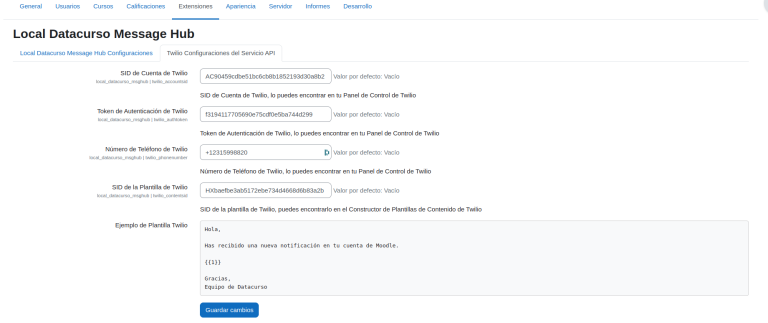
Plugin Tipo Message : Datacurso Message Hub
Una vez instalado el plugin e inciado sesión como administrador puedes dirigirte a Administración del sitio > General > Mensajería > Ajustes de notificación.
- Aquí se puede habilitar/deshabiitar el plugin, así como decidir el estado Habilitado/Deshabilitado/Bloqueado por cada plugin con la capacidad de enviar notificaciones.
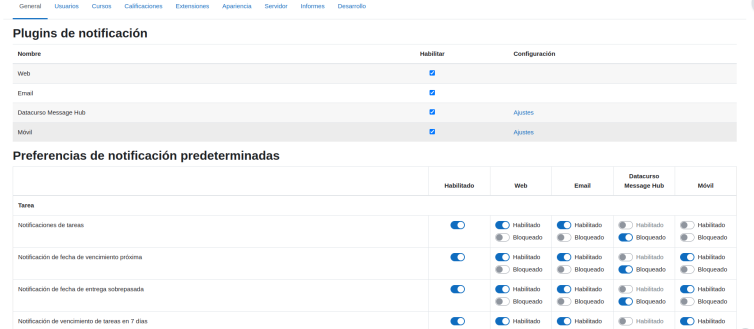
- Una vez hecho esto, puedes Dirigirte a Ajustes en el Plugin Datacurso Message Hub desde esta ventana, o bien acceder desde Administración del sitio > General > Mensajería > Datacurso Message Hub. 1. Aquí puedes escoger las opciones de envío de notificaciones que más se ajusten a tus necesidades, puedes escoger una, varias o todas las opciones disponibles.
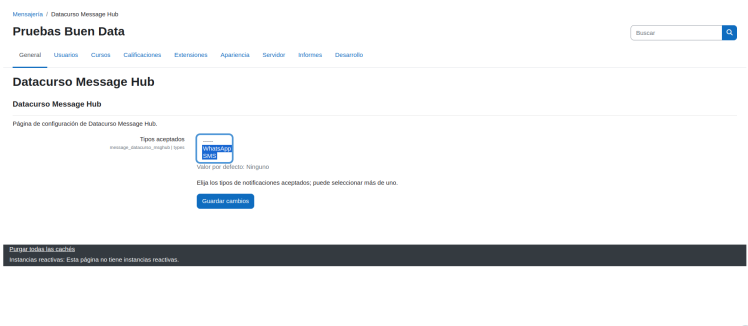
Funcionamiento
¿Cómo funciona?
Este sistema llamado Datacurso Message Hub se comunica con servicios externos, el plugin hace el tratamiento de la notificación, lo envía al servicio externo y luego devuelve un resultado creando el respetivo encolamiento mediante una tarea que permite actualizar casi en tiempo real el estado del envío del mismo, esto se puede configurar para cualquier notificación escogida en Administración del sitio > General > Mensajería > Ajustes de notificación. El resultado es el siguiente:
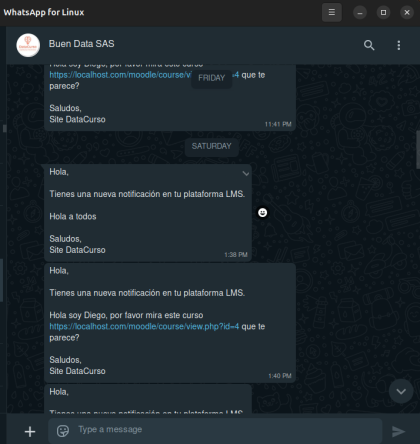
Configuración del server
Pasos de instalar la versión IONCUBE en su server
Actualización del plugin
Plugin tipo LOCAL Versión 1 del plugin: No requiere actualización.
Plugin tipo MESSAGE Versión 1 del plugin: No requiere actualización.